创建Django电影项目
我们教大家如何创建一个Django项目。项目的创建过程和我们��之前在基础知识部分讲解的创建Django项目的过程是一样的,所以学起来应该很轻松。首先,我们要创建一个文件夹,我们把这个电影项目命名为 "drf movie"。你可以使用命令行或者手动创建文件夹,我选择了命令行来创建。打开电脑终端输入:
mkdir drf_movie
创建完文件夹后,我们打开我们的编辑器,这里我用的是Vscode。因为在我们的项目中,我们会涉及到大量和前端相关的内容,所以使用Vscode会更加方便一些。
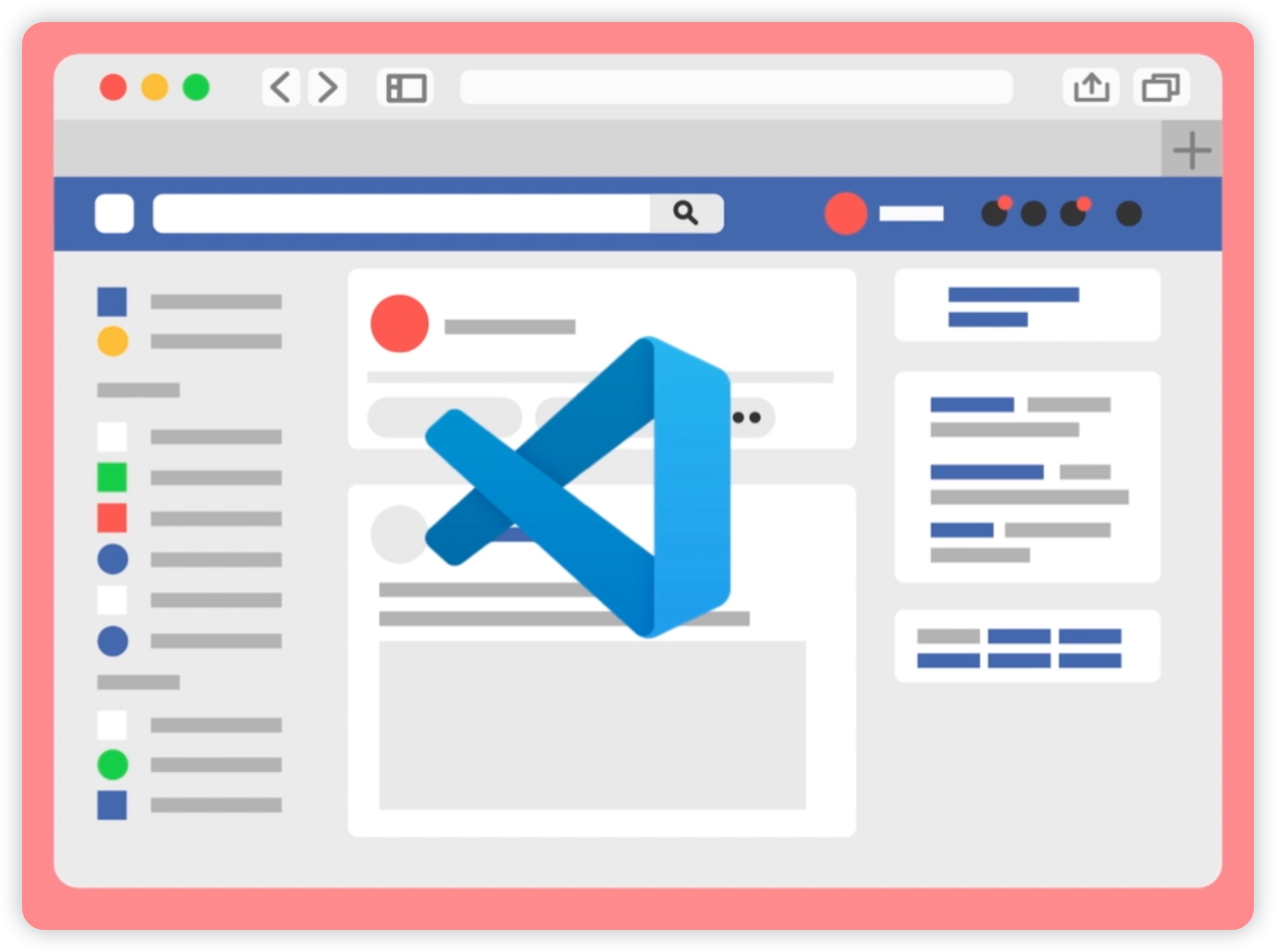
接着,我们打开Vscode并选择文件 -> 打开,如下图所示:
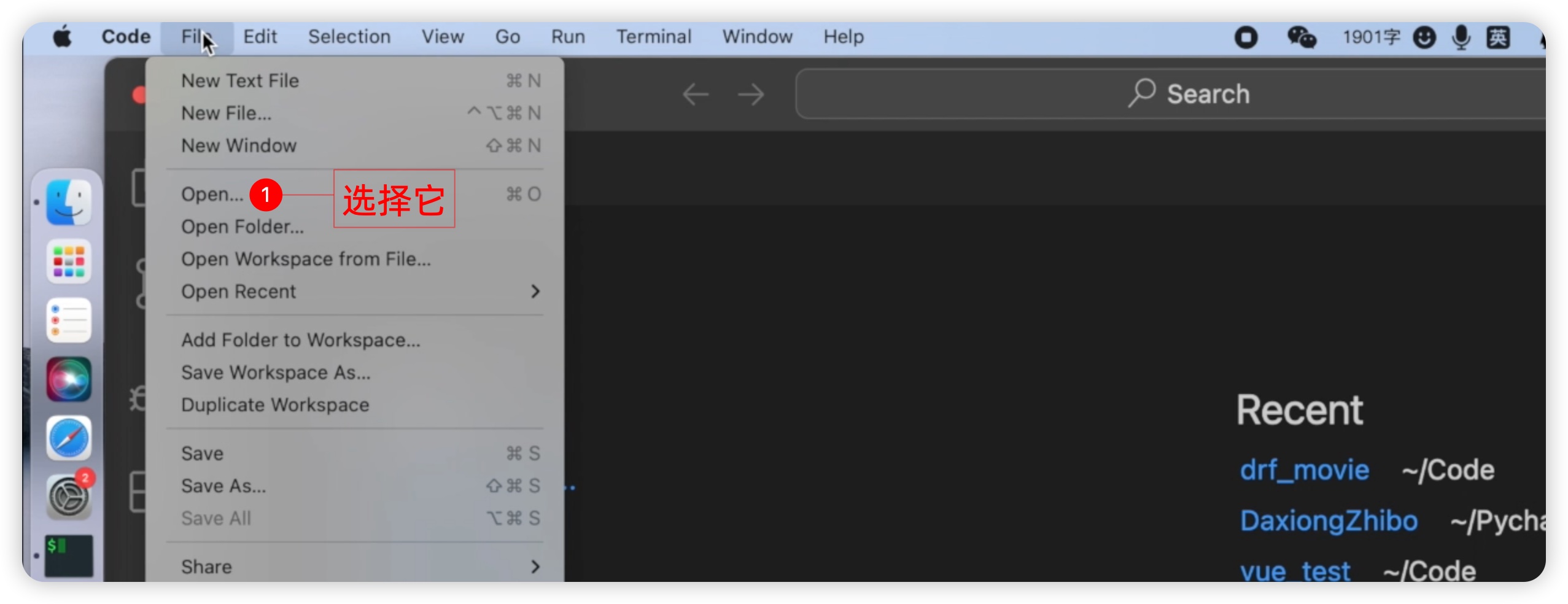
然后选择刚刚创建的文件夹,点击打开。如�下图所示
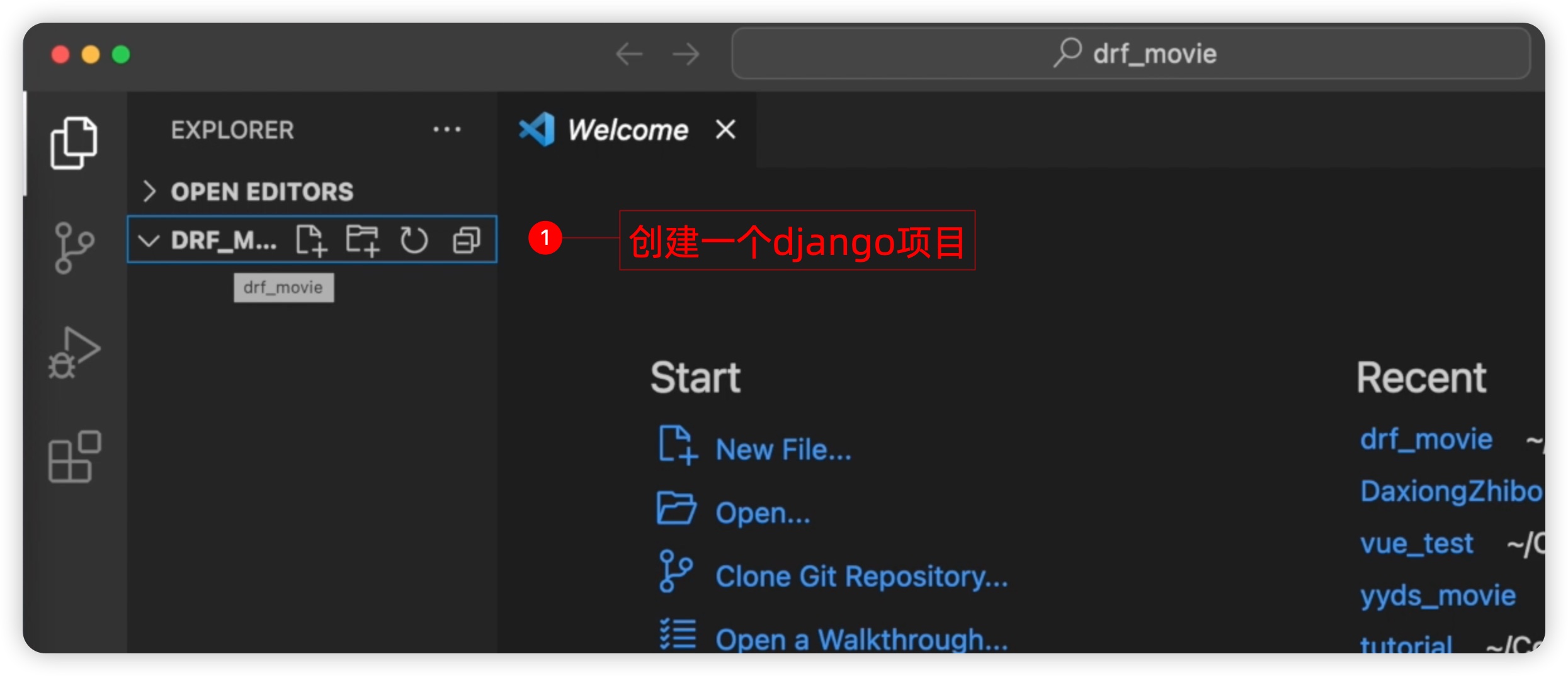
接下来,我们需要将我们的项目放到一个虚拟环境中。我们打开Vscode的终端,如果没有显示,从vscode底部往上拖,终端窗口如下图所示:
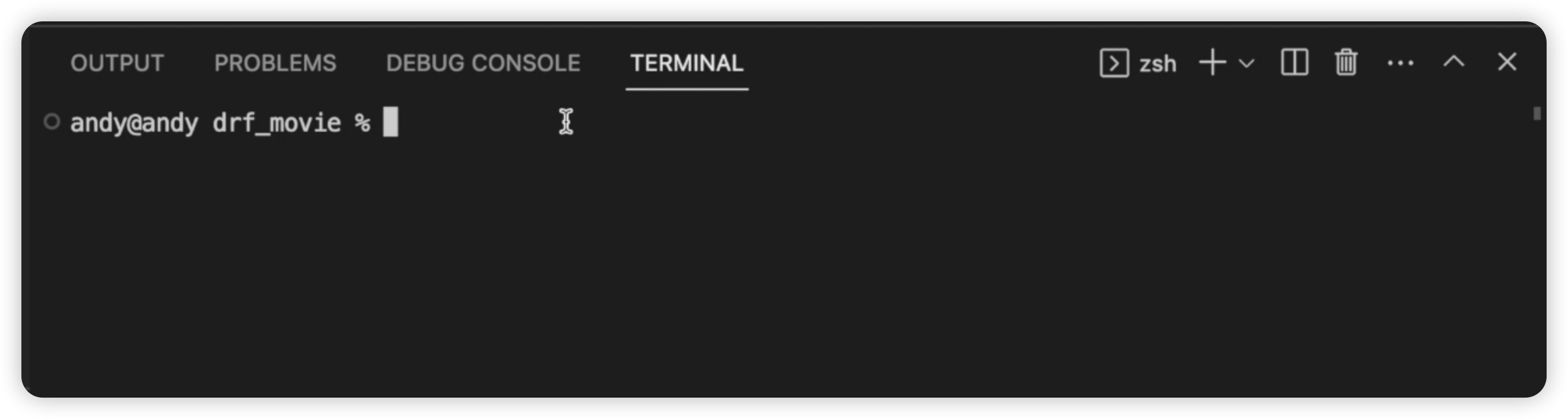
在终端窗口输入命令 python -m venv venv 来创建一个名为 "venv" 的虚拟环境。创建完成左侧目录会多一个venv的文件夹,如下图所示:
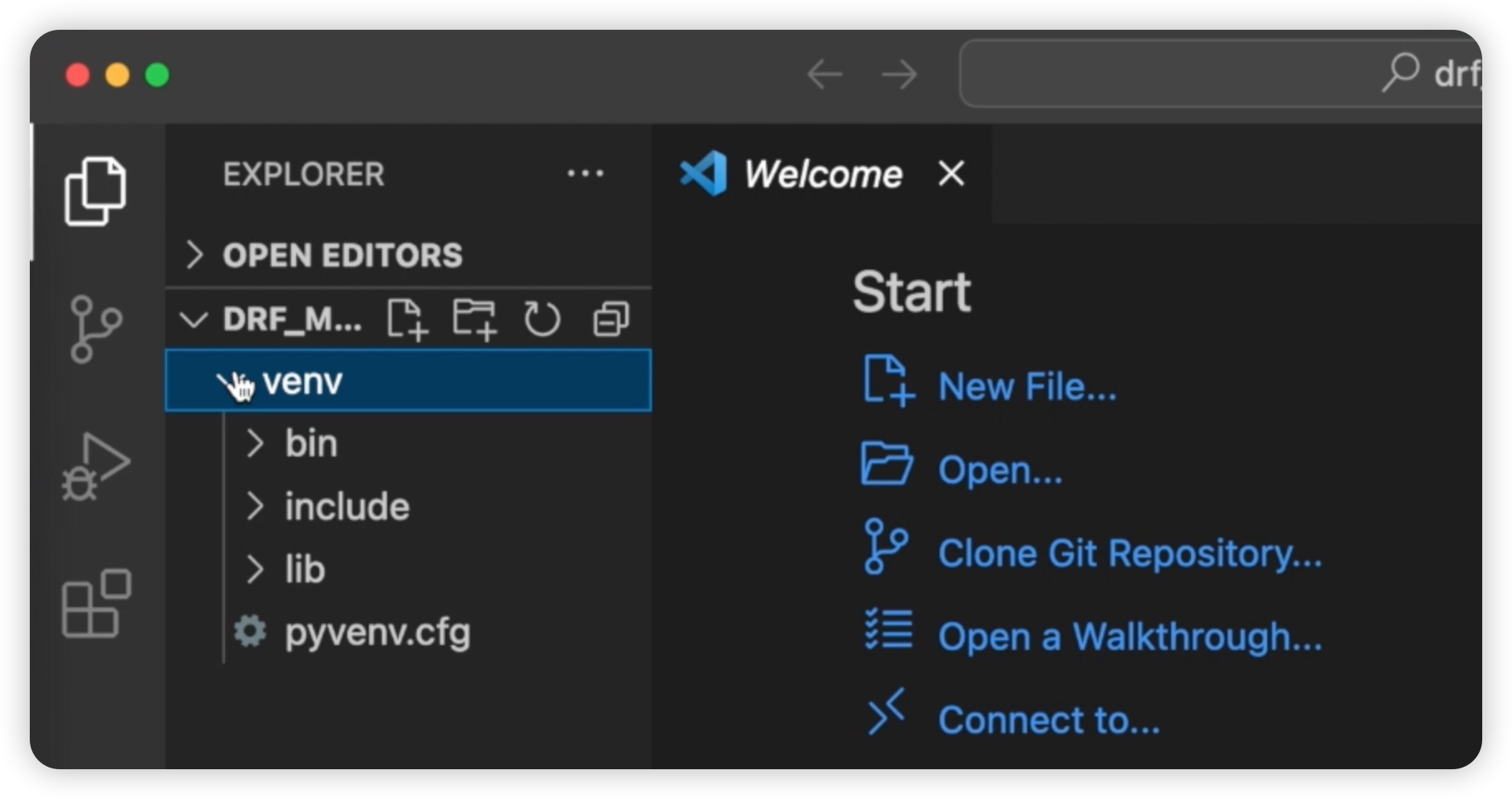
创建完成后,我们需要启动虚拟环境。如果你使用的是Windows,在终端输入 venv\scripts\activate 命令来启动;而如果是Mac系统,需要使用 source venv/bin/activate来启动。启动成功后会终端显示venv虚拟环境如下图所示:
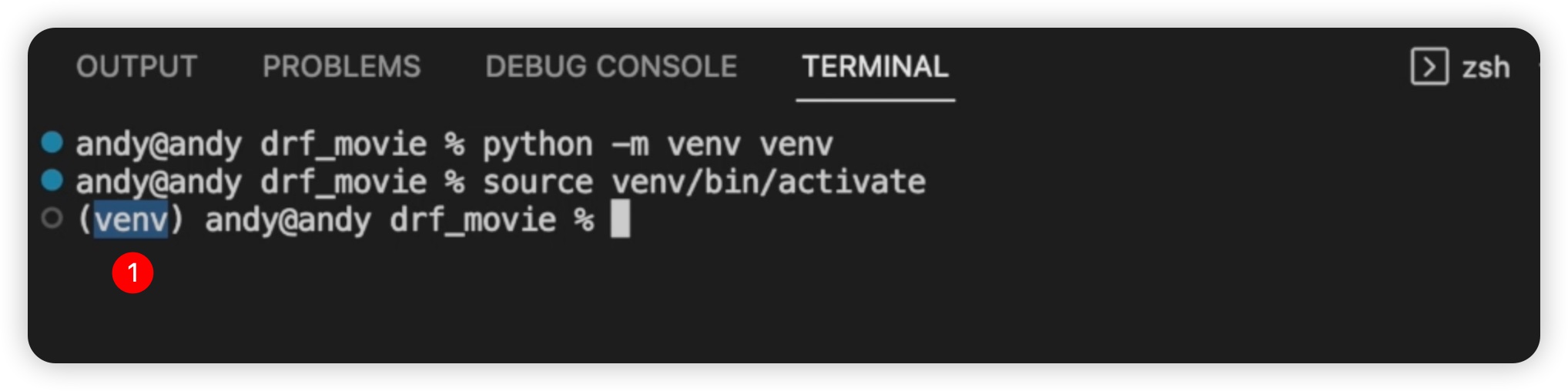
启动虚拟环境后,我们可以vscode终端使用命令 pip list 来查看当前虚拟环境中所安装的包。然后,我们在vscode终端使用 pip install Django==4.2.4 来安装 Django。安装完成后,我们继续在vscode终端输入 django-admin startproject dx_movie 命令来创建项目。创建完成后左侧会多出一个dx_movie的文件夹,如下图所示:
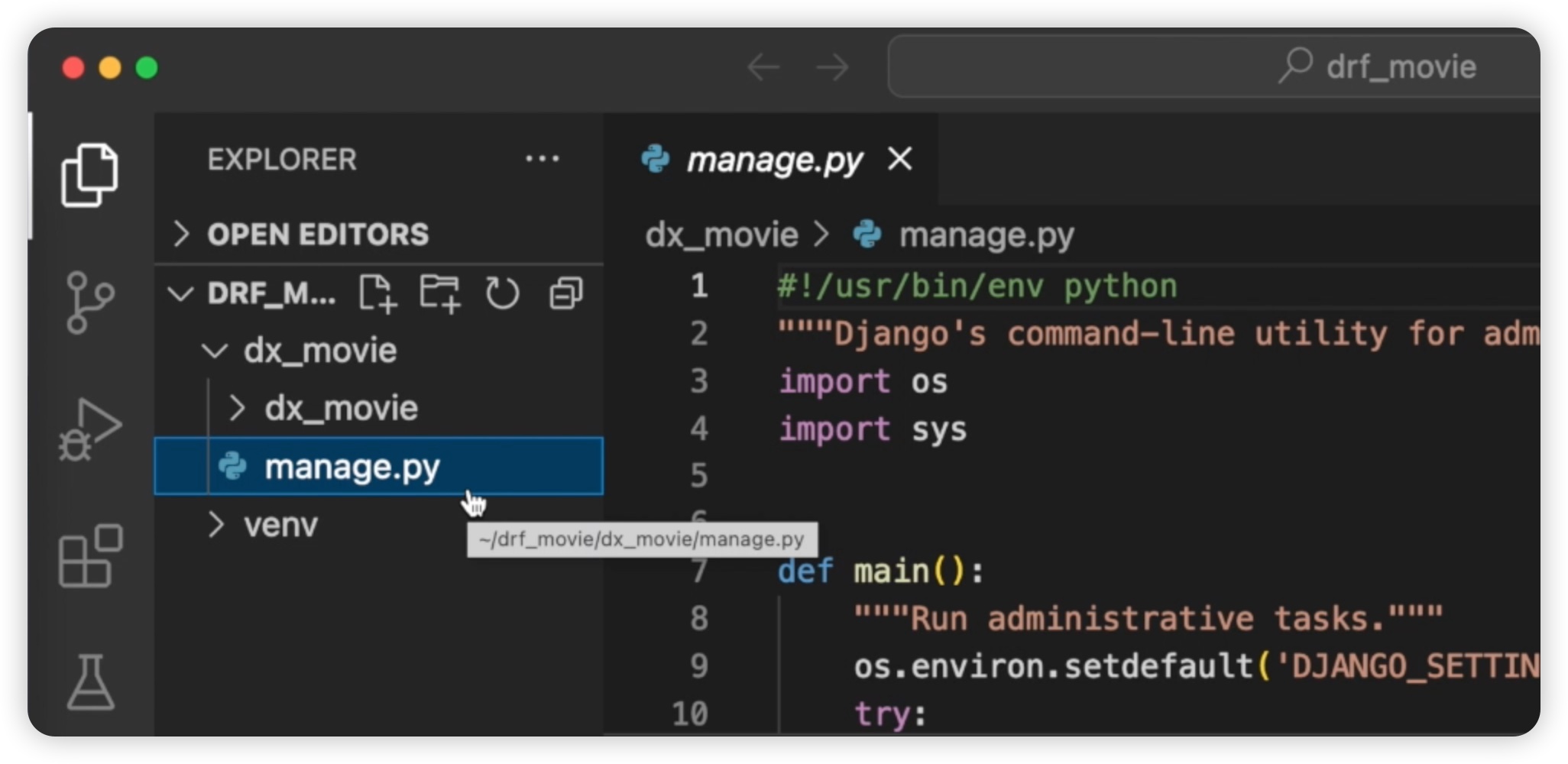
接下来我们来配置一下项目,在这个dx_movie文件夹下面找到全局配置文件,找到settings.py,定位到LANGUAGE_CODE,把语言改成汉语,时区改成亚洲上海,代码如下:
LANGUAGE_CODE = 'zh-hans'
TIME_ZONE = 'Asia/Shanghai'
接下来我们配置数据库的配置,在settings.py文件中定位到DATABASES代码块,配置数据代码如下:
# 定义数据库配置
DATABASES = {
'default': {
'ENGINE': 'django.db.backends.mysql', # 使用MySQL作为数据库引擎
'NAME': 'dx_movie', # 数据库名称为dx_movie
'USER': 'root', # 数据库用户名为root
'PASSWORD': 'andy123456' # 数据库密码为andy123456
}
}
创建数据库可以使用命令行的方式,也可以使用可视化工具,如下图所示:
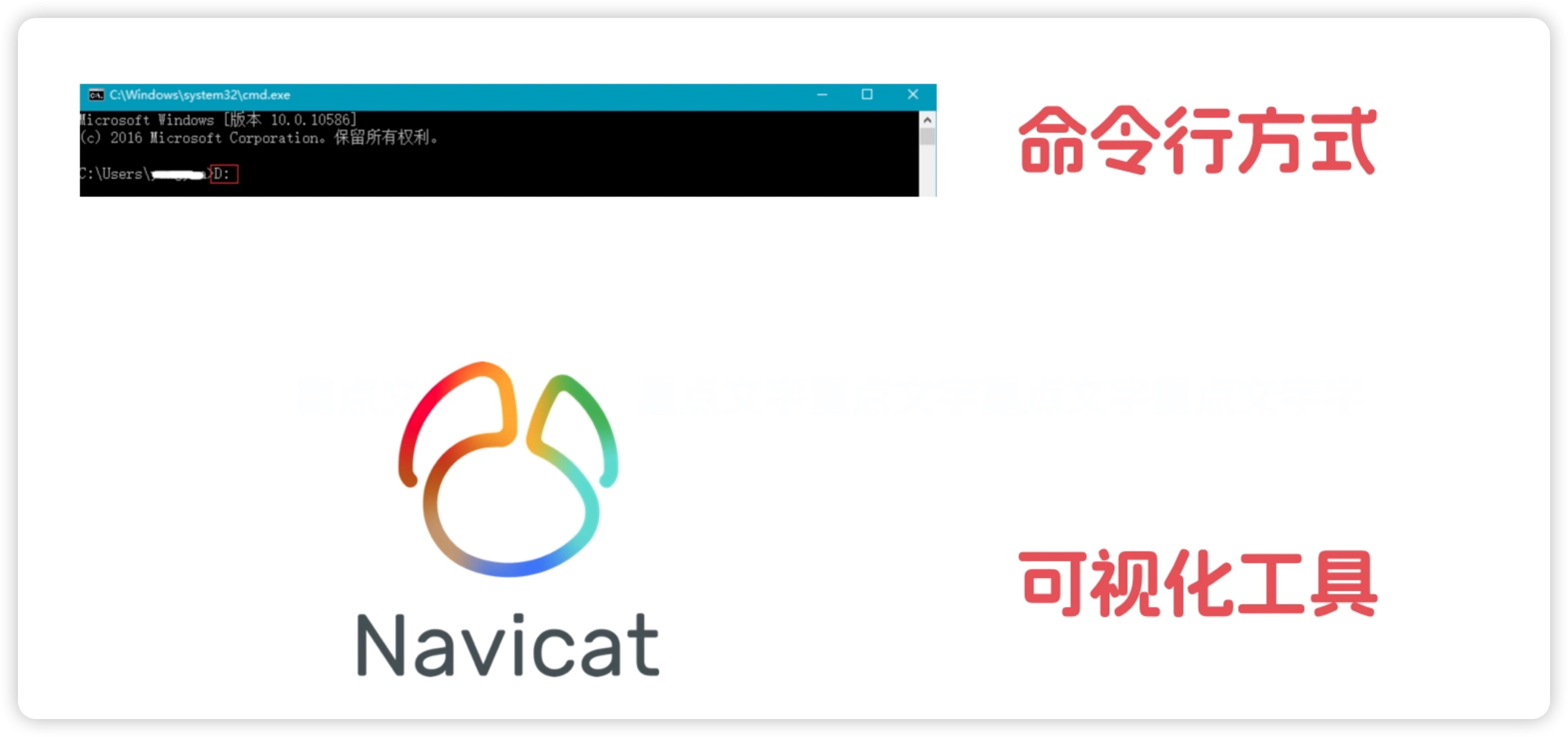
我们打开Navicat,右键新建一个数据库,如下图所示:

数据库的名称是"drf movie"。选择了UTF8字符集和mb4校对规则。如下图所示:
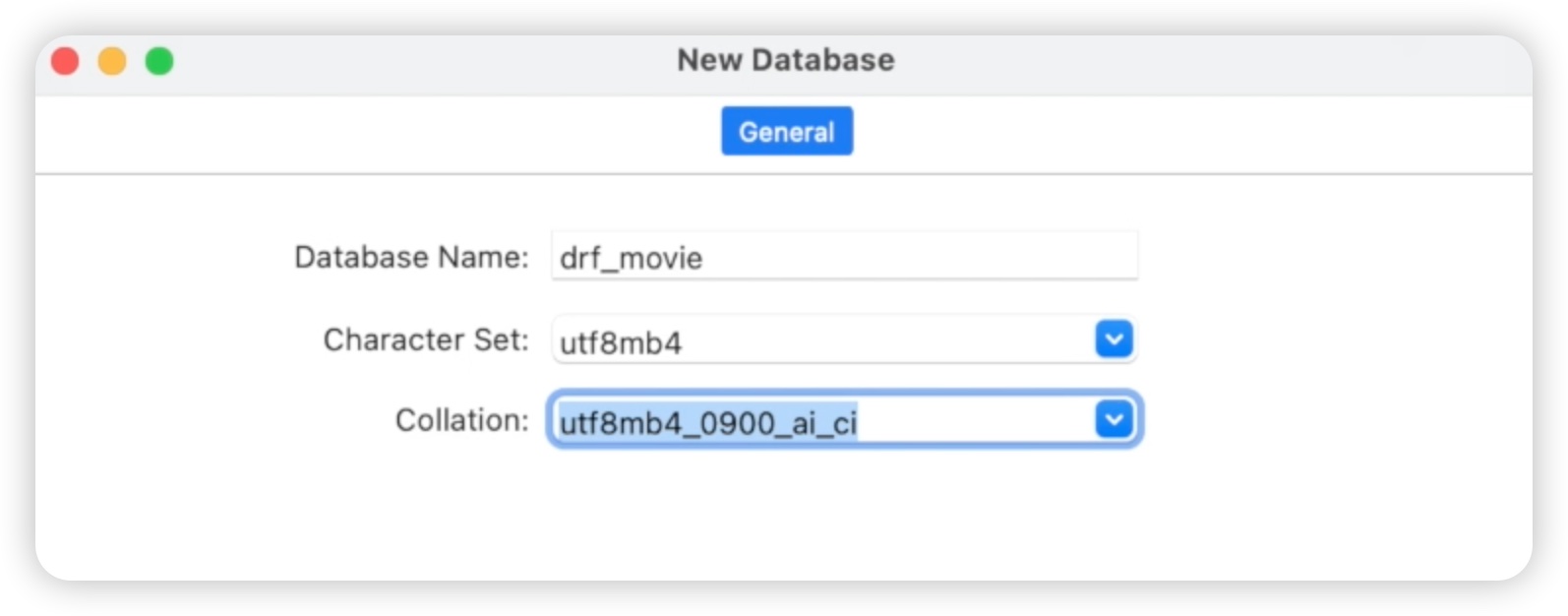
完成数据库创建后,我们执行迁移命令以生成数据表。首先,确认项目所在的位置,在vscode终端输入:
cd dx_movie
ls
这时候我们看到有两个文件,一个是dx_movie,另一个是manage. py,如下图所示:
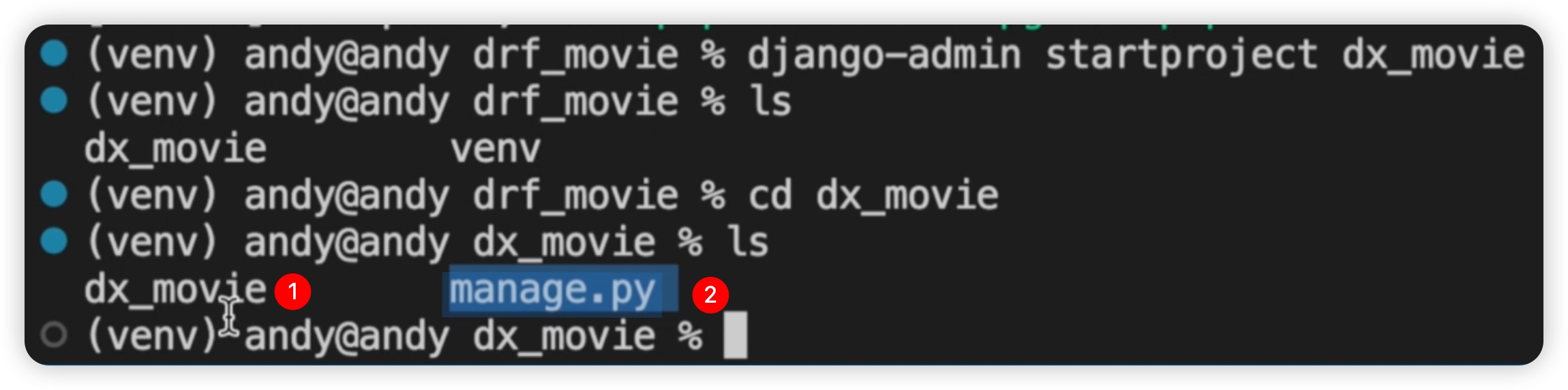
然后继续在vscode终端输入执行python manage.py makemigrations命令来生成迁移文件。我们发现它会报一个错误缺少MySQLdb模块的情况,如下图所示:

接下来我们使用PyMySQL来替代,并在配置文件中dx_movie/init.py文件中设置。代码如下:
# 导入PyMySQL模块
import pymysql
# 将PyMySQL模块安装为MySQLdb的别名,以便在Django项目中使用MySQL数据库
pymysql.install_as_MySQLdb()
接下来继续在vscode终端输入命令来安装PyMySQL,代码如下:
pip install pymysql
安装完PyMySQL后,再次执行迁移文件命令。将数据库应用到数据表中。在vscode终端输入如下代码:
python manage.py makemigrations
python manage.py migrate
回到我们Navicat中,查看我们刚才创建的drf_movie数据库,就创建了很多数据表,这些表都是django项目所应用到的,如下图所示:
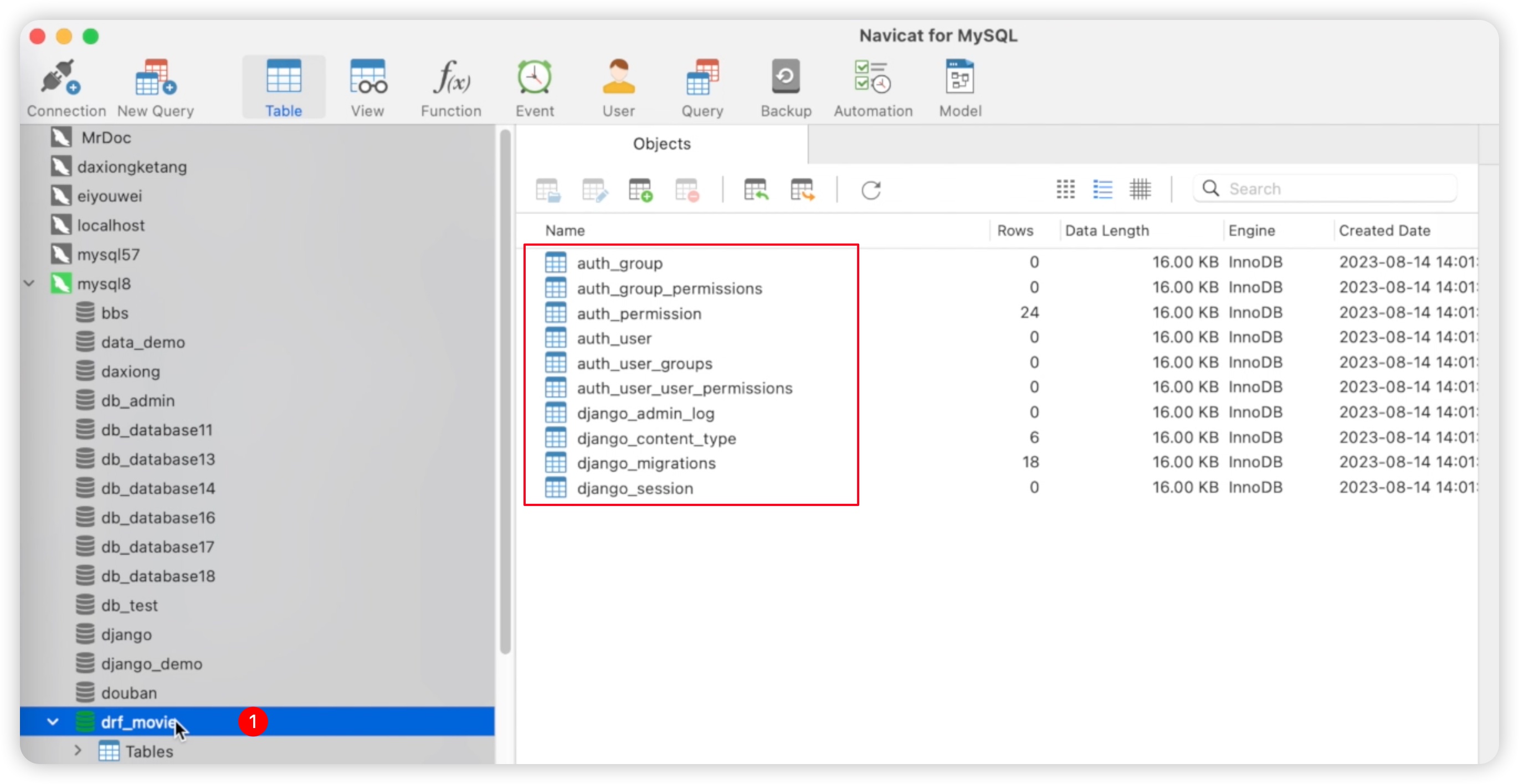
确认数据库生成完成后,我们可以启动服务。在vscode终端中执行python manage.py runserver命令,我们可以在浏览器地址中输入:http://127.0.0.1:8000/查看项目效果。如下图所示:
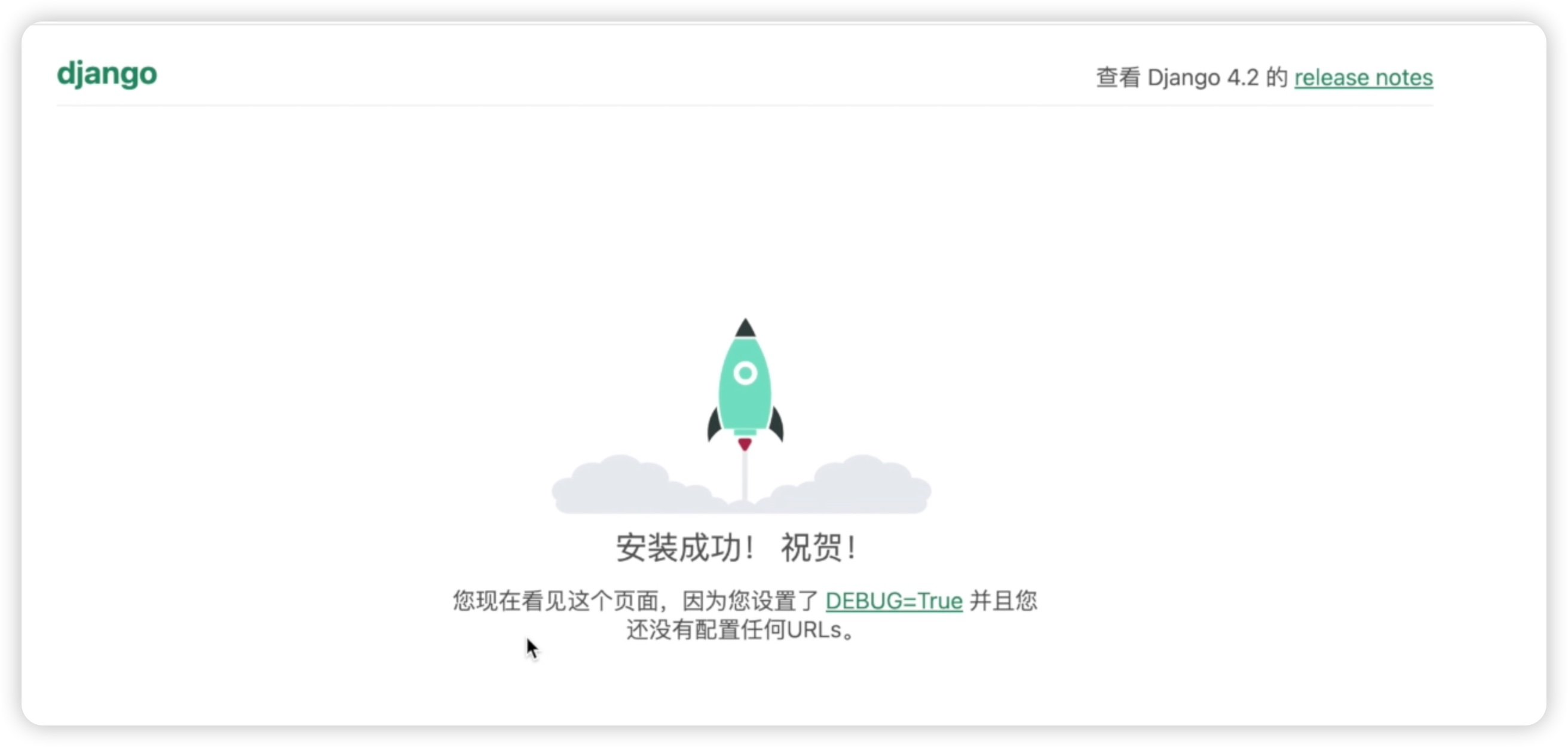
如果想要访问后台管理界面,我们在浏览器地址栏中输入:127.0.0.1:8000/admin,此时进入到后台的登录页面,如下图所示:
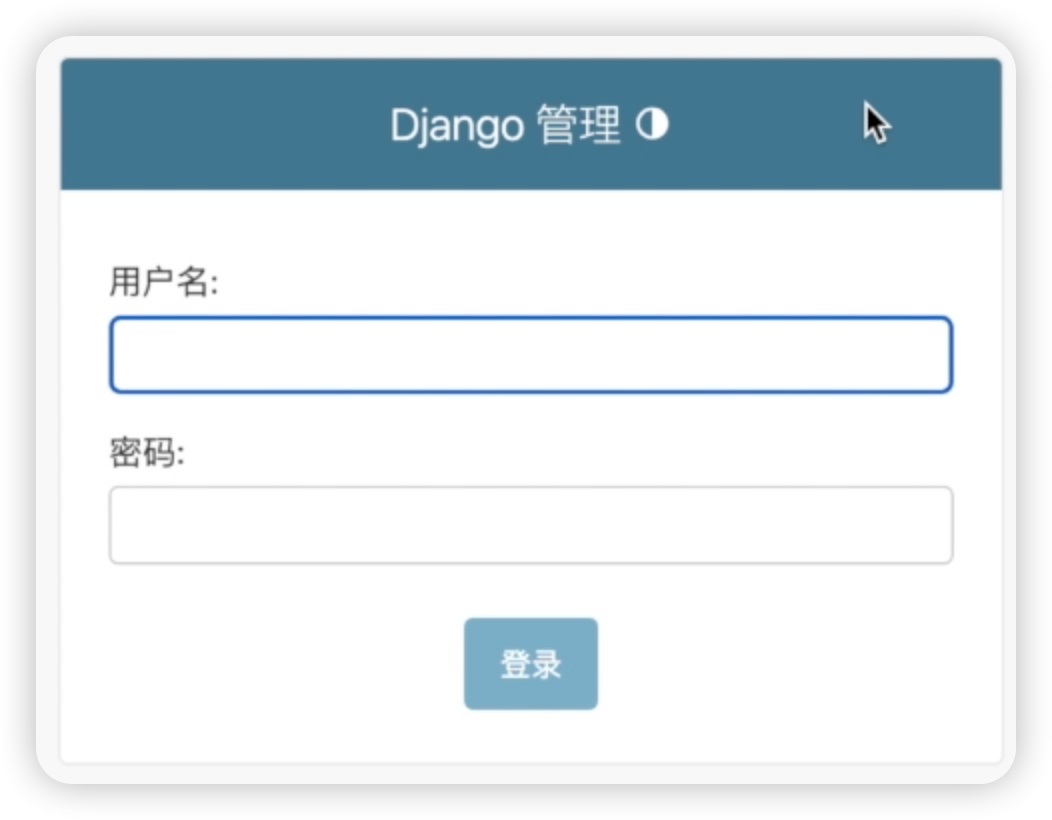
首先需要创建管理员用户,在vscode终端中可以通过python manage.py createsuperuser命令来创建,用户名设置为admin,邮件地址admin@qq.com,密码设置为12345678。接下来我们输入y,保持确认,如下图所示:
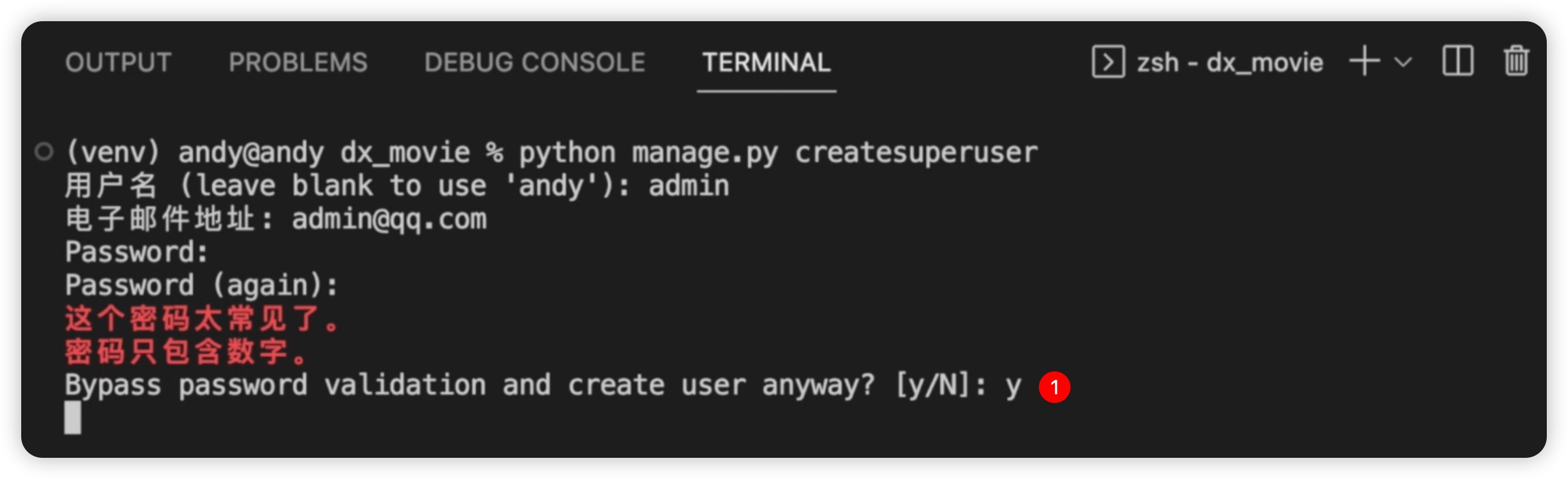
创建完管理员用户后,重新启动项目,在vscode终端中输入如下代码:
python manage.py runserver
在浏览器中输入后台管理员用户名和密码登录后台管理界面。这个时候我们就进入到了django后台,如图所示:
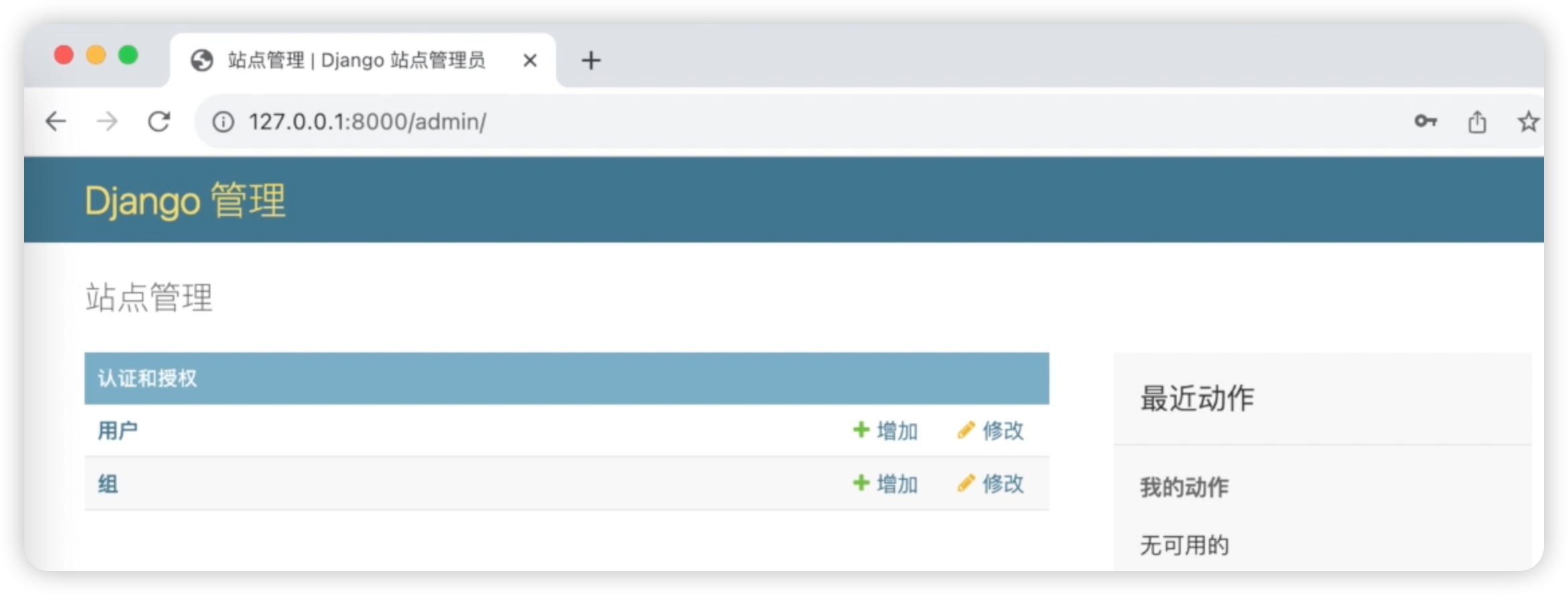
至此,我们完成了Django项目的创建,这与前面基础部分介绍的内容相同。